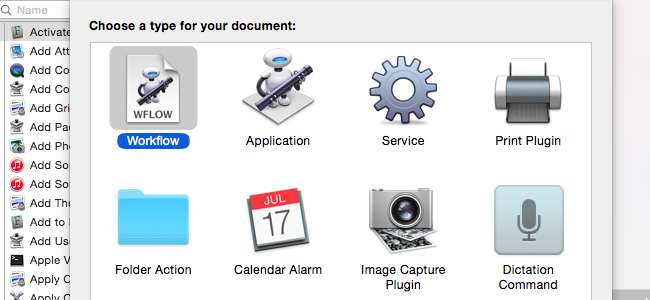
עם כל הבדיחות הישנות על עכברים עם כפתור אחד ופשטות, למחשבי מקינטוש יש כמה תכונות של משתמשים חשמליים ש- Windows פשוט לא מציע. אוטומטור הוא אחד מהם, המציע דרך פשוטה לבצע אוטומציה של משימות שחוזרות על עצמן ללא כל תוכנת צד שלישי.
אוטומטור הוא כלי רב עוצמה, ויש הרבה מה לעשות איתו. אתה יכול להשתמש בממשק הגרפי ליצירת "מתכונים" אוטומטיים עם גרור ושחרר, או לכתוב את AppleScript ביד. חיפוש מהיר באינטרנט יוביל אתכם לדוגמאות רבות ושונות לדברים שתוכלו לעשות איתו.
השקת אוטומטור ויצירת מסמך
Automator מותקן כבר ב- Mac שלך כברירת מחדל, כך שתוכל להפעיל אותו על ידי לחיצה על Command + Space כדי לפתוח חיפוש זרקור , הקלדת Automator ולחיצה על Enter. אתה יכול גם למצוא את זה תחת אחר> אוטומטור ב שיגור או יישומים> אוטומטור ב- Finder.
תראה מגוון סוגי מסמכים שונים שתוכל להתחיל איתם. כל אלה הם בעצם סוגים שונים של תהליכי עבודה; הם פשוט מופעלים בדרכים שונות:
- זרימת עבודה : זרימת עבודה היא סדרת פעולות הפועלת בתוך אוטומטור.
- יישום : יישום זהה לזרימת עבודה, אך ניתן להריץ אותו כאפליקציה מחוץ לאוטומטור. לדוגמה, אתה יכול לגרור ולשחרר קבצים לסמל היישום כדי להפעיל את זרימת העבודה עליו מחוץ לאוטומטור מחוץ.
- שֵׁרוּת : זה מאפשר לך ליצור "שירות", שיהיה נגיש מתפריט השירותים ביישומים אחרים.
- תוסף הדפסה : תוסף הדפסה מופיע בדיאלוג ההדפסה של המערכת.
- פעולת תיקיות : זו זרימת עבודה שאתה קושר לתיקיה ספציפית ב- Mac שלך. כאשר אתה מוסיף קבצים לתיקיה זו, ה- Mac שלך יפעיל עליהם באופן אוטומטי את זרימת העבודה.
- אזעקת לוח שנה : פעולה זו פועלת כאשר אירוע ספציפי מתרחש ביומן שלך.
- תוסף לצילום תמונות : זה מופיע כאופציה בכלי השירות ללכידת תמונות, המשמש בעת העברת תמונות ל- Mac שלך.
- פיקוד דיקטציה : זה פועל כאשר מופעל על ידי פקודה קולית, המכונה פקודת דיקטציה, ב- Mac שלך .
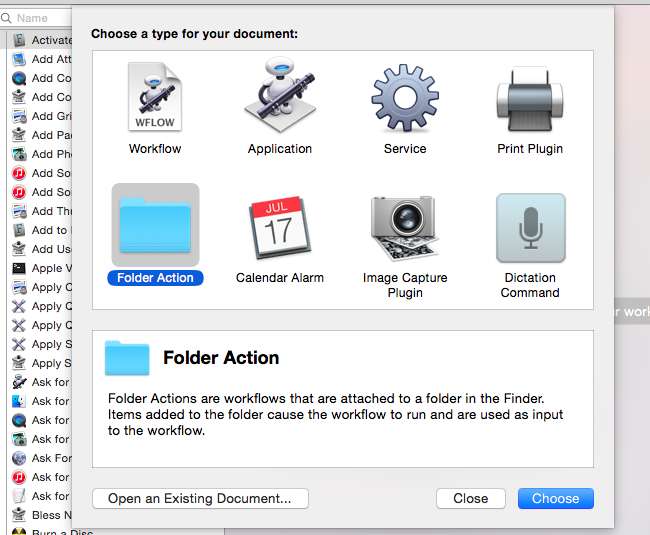
יצירת שירות פשוט
קָשׁוּר: השתמש בתפריט השירותים של ה- Mac שלך כדי לבצע פעולות מהירות
כדוגמה, ניצור שירות שתוכלו להשתמש בו בכל יישום . ראשית, בחרנו שירות בתיבת הדו-שיח ולחצו על בחר. בחלק העליון של החלון נוכל לבחור עם מה אנו רוצים שהשירות יעבוד. כברירת מחדל הוא מוגדר כ"שירות מקבל טקסט נבחר בכל יישום ". זה אומר שאתה יכול לבחור טקסט ואז ללחוץ על תפריט היישום, להצביע על שירותים ולבחור את השירות שלך בכל יישום. (ייתכן שתוכל ללחוץ לחיצה ימנית או לחץ באמצעות לחצן Control על הטקסט, בהתאם ליישום).
אתה יכול לשנות את זה, עם זאת. לדוגמה, תוכל לבחור "שירות מקבל קבצים או תיקיות ב- Finder" והשירות יופיע רק כאשר תבחר קבצים או תיקיות באפליקציית Finder.
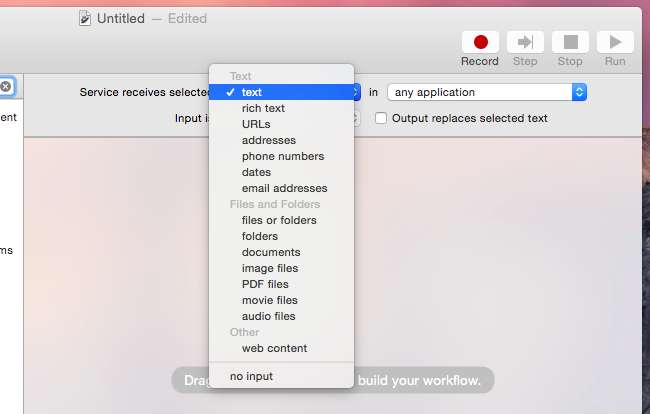
לאחר מכן תוכל לבחור פעולות מהחלונית השמאלית. גרור ושחרר אותם לצד ימין והם יופעלו לפי הסדר שתבחר. לדוגמה, אנו יכולים לגרור ולשחרר את הפעולה טקסט> דבר טקסט לחלונית הימנית ולבחור קול.
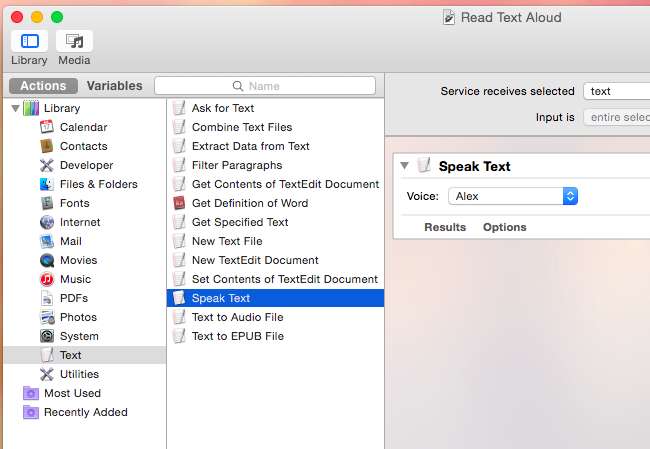
לחץ על תפריט קובץ, לחץ על שמור והזן שם לשירות שלך. לאחר מכן הוא יופיע כאופציה במערכת שלך. לדוגמא, לאחר שמירת השירות הנ"ל, כעת נוכל לבחור טקסט בכל יישום, ללחוץ על תפריט השירותים ולבחור בשירות שלנו כדי שהמחשב יקריא לנו את הטקסט בקול.
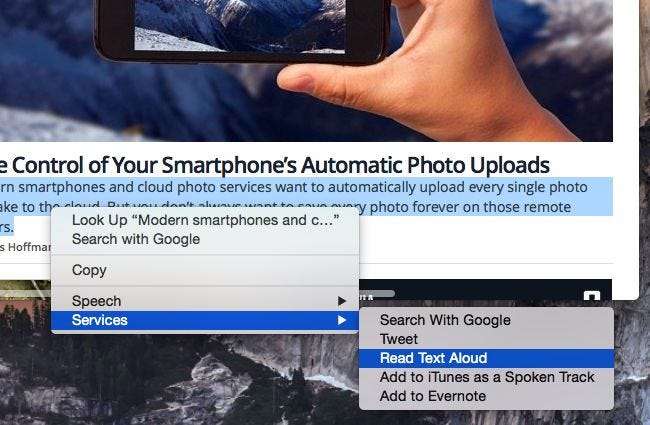
עוד טריקים
יצרנו שירות בדוגמה שלעיל, אך התהליך דומה לכל סוג של זרימת עבודה שתרצה ליצור. ניתן להוסיף פעולות מרובות מהחלונית השמאלית ולסדר אותן לפי הסדר הרצוי באמצעות גרירה ושחרור כדי לבצע פעולות רבות על הפריטים לפי הסדר. לדוגמה, אתה יכול ליצור פעולת תיקיה שלוקחת תמונות שאתה מוסיף לתיקיה מסוימת, יוצרת עותק גיבוי ואז מכווצת אותם עבורך.
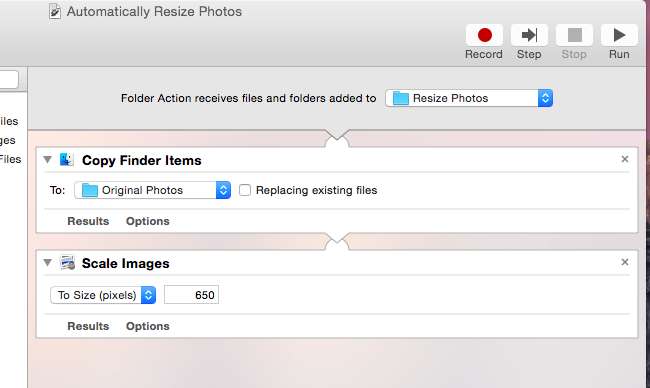
אתה יכול גם ללחוץ על כפתור ההקלטה כדי להקליט סדרה של לחיצות עכבר ואירועי הקלדה במחשב שלך, ומאפשר לך לבצע אותם באופן אוטומטי מאוחר יותר. זה בעצם כמו הקלטת מאקרו , וזה מאפשר לך ל- Mac להעתיק את הפעולות שלך באופן אוטומטי. לאחר ההקלטה, רצף האירועים יופיע כפעולה של "Watch Me Do" שתוכל למקם בכל מקום שתרצה בתהליך עבודה.
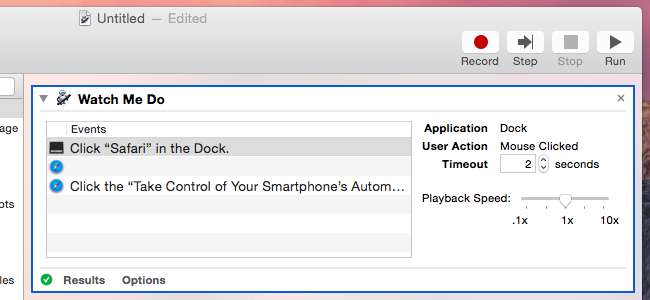
כדי לעשות עוד יותר, יש את הפעולה "הפעל את AppleScript" שבה אתה יכול להשתמש להפעלת קוד שנכתב באופן אוטומטי ב- AppleScript. אם אתה מחפש באינטרנט, תמצא מגוון פעולות שימושיות שנכתבו ב- AppleScript שתוכל להעתיק ולהדביק בפעולת AppleScript. זה מאפשר לך לעשות דברים מתקדמים יותר שאינם נראים כפעולות גרור ושחרר קלות באוטומטור.

ברור שאנחנו פשוט מגרדים את השטח כאן, וזה הרעיון. ניתן היה לכתוב ספרים שלמים בנושא זה. עם הבסיס הבסיסי, אתה יכול להסתובב עם אוטומטור ולהבין איך לגרום לו לעשות את מה שאתה רוצה שיעשה. אתה יכול גם להרגיש מוסמך לחפש באינטרנט זרימות עבודה אוטומטיות שימושיות וקטעי AppleScript שיכולים לבצע במהירות את המשימות החוזרות ונשנות עבורך, להבין כיצד Automator עובד וכיצד להשתמש בהן.







